Win10电脑虚拟内存不足怎么解决?Win10虚拟内存不足处理方法分享
Win10电脑虚拟内存不足怎么解决?电脑的虚拟内存可以帮助我们在运行一些内存比较大的软件或者游戏时,提供一些临时的内容存储,让我们在运行的时候能够更加流畅。有用户在运行一些软件的时候发现非常卡,经过排查发现是自己的电脑虚拟内存不足了。那么这个情况如何去进
Win10电脑虚拟内存不足怎么解决?电脑的虚拟内存可以帮助我们在运行一些内存比较大的软件或者游戏时,提供一些临时的内容存储,让我们在运行的时候能够更加流畅。有用户在运行一些软件的时候发现非常卡,经过排查发现是自己的电脑虚拟内存不足了。那么这个情况如何去进行处理呢?接下来一起来看看处理的方法吧。
解决方法
1、右键“此电脑”图标,随后选择“属性”进入;在打开的属性界面中点击“高级系统设置”进入。

2、开始在打开的属性窗口中将鼠标切换至“高级”,随后选择“性能”下的“设置”进入。

3、继续将鼠标切换至“高级”选项,点击“虚拟内存”下的“更改”进入。

4、开始在打开的虚拟内存界面中取消勾选“自动管理所有驱动器的分页文件大小”。
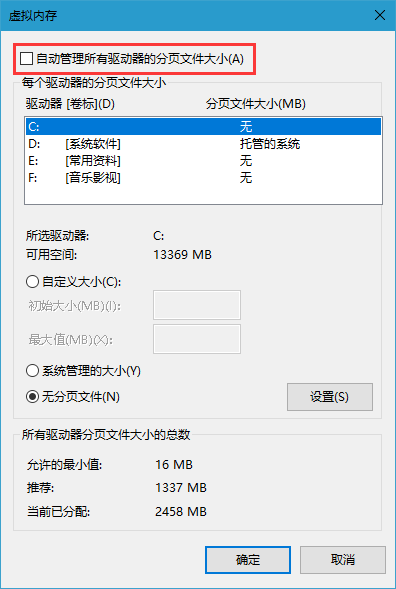
5、直接选择自定义大小,最小值为内存大小两倍,最大值自定。随后重启电脑使设置生效。

如果在运行软件的时候空间不足,还可以通过修改软件的暂存盘到其他磁盘来获得更多的临时存储空间,让软件运行能够更加流畅。
Win10教程最新文章
游戏排行
热点推荐
换一换- Win10选21H2还是22H2好?Win10 22h2和21h2的区别
- 电脑开机提示:please power down and connect the pcie power cable(s)
- Win10消费者版本是什么意思?Win10消费者版本介绍
- Win10电脑提取压缩包出现错误提示代码0x80004005解决方法
- Win10怎么关闭左下角搜索框?Win10左下角搜索框关闭教程
- Win10自带浏览器卸载了怎么恢复?
- Win10卸载不了更新补丁怎么办?没有成功卸载全部更新解决方法
- Win10打开文件提示“在商店中查找应用”怎么办?
- Win10连接投影仪不显示怎么解决?Win10连接投影仪无信号怎么办?
- 如何让Win10启动后进入选择用户界面





















